Как создать превью для видео на youtube в фотошопе
Чтобы сделать превью на видео в Ютубе, необходимо предварительно подготовить изображение, а затем загрузить его в качестве обложки во время добавления или изменения видеоролика. Это действие доступно как на компьютере, так и на мобильном устройстве.
При необходимости можно скачать превью с Ютуба, делается это в том же меню на сайте. Положительно на продвижение канала также сказывается добавление начальной заставки в публикацию и оформление шапки, о чем будет подробно рассказано в статье.
Добавление превью в видеоролик
Поставить превью на видео в Ютубе можно двумя способами: с помощью смартфона или компьютера. В обоих случаях на устройстве должна быть загружена картинка, которая будет выступать в качестве обложки. Но перед выполнением инструкции нужно прочитать об основных требованиях оформления ролика.
Основные требования
Поставить обложку на видео в Ютубе может не каждый, так как есть определенные требования. Первостепенно, у автора должен быть подтвержден аккаунт на YouTube. Эта тема была затронута в отдельной статье на нашем сайте, там же можно узнать все необходимые подробности.
Также добавляемая обложка к видео не должна нарушать правил сообщества, которые в полной мере изложены на странице сайта Google.
Основные моменты, которые могут привести к отклонению заявки на публикацию превью:
- дискриминационные высказывания;
- вредный или опасный контент;
- изображения обнаженного тела или контент сексуального характера;
- сцены жестокости и насилия.
Обратите внимание, что при частом нарушении этих требований автору могут заблокировать возможность загрузки своих значков сроком на 30 дней. Если проблемы возникают систематически, это может привести к полной блокировки аккаунта.
На площадке также действует ограничение на количество добавляемых превью в сутки. Для каждого региона это число отличное, поэтому при появлении соответствующей ошибки попробуйте повторить действие через 24 часа.
Hекомендации по выбору подходящего изображения, их соблюдение не обязательно, но приветствуется сообществом:
- формат — PNG, JPG или GIF;
- соотношение сторон — 16:9;
- разрешение — 1280 на 720 (но по ширине не менее 640 пк);
- размер — не более 2 МБ.
Это основные положения в требованиях к загружаемому изображению превью. Соблюдайте строгие правила, чтобы в будущем это не привело к блокировке канала.
Способ 1: С помощью компьютера
Чтобы сделать превью для Ютуба с помощью компьютера, потребуется открыть в «Творческой студии» желаемое видео и во время редактирования установить значок записи.
- Зайдите на сайт и откройте меню профиля, щелкнув по иконке в верхнем правом углу экрана. Выберите пункт «Творческая студия YouTube».

- На боковой панели слева перейдите в раздел «Контент» и в списке добавленных видео кликните по тому, на которое нужно поставить обложку на Ютуб.

- В блоке «Значок» выберите превью из трех предложенных или нажмите по пункту «Загрузить значок».

- Во втором случае в появившемся файловом менеджере проложите путь к нужному изображению и щелкните по кнопке «Открыть».

- Примените внесенные изменения нажатием по кнопке «Сохранить», расположенной на верхней панели в правой стороне.

Во время редактирования ролика можно внести изменения в дополнительные параметры. Все эти действия подробно описаны в статье на тему публикации видеороликов на YouTube.
Помогла ли инструкция в решении задачи?
Нет, оказалась бесполезной 12
Способ 2: Через мобильное приложение
Сделать обложку на Ютуб можно и через приложение на мобильном устройстве. Для этого потребуется скачать «Творческую студию YouTube» на Android или iOS.
После установки приложения необходимо сделать следующее:
- Откройте боковую панель слева, коснувшись функциональной кнопки на верхней панели.

- В списке разделов выберите пункт «Видео».

- Находясь на вкладке «Загрузки» нажмите по превью видеоролика, изображение которого нужно изменить.

- Начните редактирование основной информации, коснувшись кнопки в виде карандаша, расположенной на верхней панели.

- На вкладке «Основная информация» начните редактирование значка видео, нажав по соответствующей кнопке на действующем изображении.

- В новом меню выберите одно превью из предложенных или коснитесь пункта «Свой значок», чтобы загрузить картинку с телефона.

- В списке всех фотографий выберите необходимую и настройте ее отображение. После завершения нажмите «Выбрать» на верхней панели.

- Подтвердите все изменения, коснувшись кнопки «Сохранить» в верхней части экрана.

На разных моделях телефонов файловый менеджер может отличаться, поэтому некоторые пункты меню будут иметь другое название, а элементы интерфейса располагаться иначе.
Получилось ли загрузить новую обложку видео через смартфон?
Да, все получилось 2
Нет, возникли трудности 3
Как скачать превью с Ютуба

На телефоне эти действия тоже происходят на этапе добавления нового изображения. Кнопка для загрузки будет располагаться под установленной картинкой. После нажатия она поместится во внутреннюю память смартфона и будет находиться в галереи.

Видеохостинг не располагает инструментами для загрузки обложек чужих видеороликов, но сделать это можно с помощью сторонних средств. В качестве примера будет рассмотрен онлайн-сервис YouTube 2 img, но в Сети можно найти много других программ и расширений.

Получилось ли скачать превью с чужого канала?
Да, все получилось 2
Нет, появились проблемы 4
Создание заставки для видео
При необходимости можно сделать заставку на видео в Ютубе. Это не является обязательным, но положительно отражается на брендинге канала, что способствует приросту аудитории. При наличии опыта, можно воспользоваться профессиональным программным обеспечением для 3D-моделирования, но в статье будут рассмотрены специальные онлайн-сервисы, предоставляющие такие возможности.
Способ 1: Flixpress
Flixpress — это сервис для видеомонтажа онлайн, который позволяет сделать заставку на Ютуб. Чтобы получить все функции, необходимо купить платную лицензию, но даже без вложений получится оформить начальный ролик. К недостаткам можно отнести необходимость обязательной регистрации и отсутствие русского языка.
Как показывает практика, люди сначала смотрят на обложку к ролику и надпись на этой картинке (ее можно сделать крупнее, чем название рядом), а только потом читают его название. Поэтому обложка для видео должна быть приметной и отображать всю его суть.
Получайте до 18% от расходов на контекстную и таргетированную рекламу!- Более 2000 рекламных агентств и фрилансеров уже работают с сервисом.
- Подключиться можно самому за 1 день.
- Зарабатывайте с первого потраченного рубля, без начальных ограничений, без входного барьера.
- Выплаты на WebMoney, на карту физическому лицу, реинвестирование в рекламу.
- У вас остаются прямые доступы в рекламные кабинеты, рай для бухгалтерии по документообороту и оплатам.
Что такое значок видео на YouTube и зачем он нужен
При загрузке видеоролика на канал, платформа предлагает выбрать обложку для вашей публикации из сохраненного видео. Но лучше картинки к роликам делать отдельно. И вот почему:
Требования к обложке: размер, формат, вес
Чтобы не нарушать принципов сообщества ютуб необходимо на картинках к роликам отражать только то, что связано со сценарием самого видео. Чтобы у аудитории было больше желания перейти на ваш ролик, необходимо делать значки яркими, использовать качественное изображение и надписи.

На картинке не должно быть сцен насилия и пропаганды сексуального характера. Также к превью предъявляется ряд технических требований:
Как создать картинку для видео на YouTube: пошаговая инструкция
Если вы не владеете графическими редакторами, то можете создавать картинки для превью с помощью сервиса Canva .

Шаг 2. Вкладка «Шаблон». Тут можно выбрать обложку для своего значка. Есть в шаблонах специальные обложки для ютуба на разные темы. Если кликнуть по клавише «Все» то появится больше дизайнов. Темы с животными тут нет, поэтому мы опустимся ниже и найдем подходящий шаблон из предложенных.

Пролистав ниже мы увидели картинки с животными, за основу превью возьмем нижнюю картинку с собачкой.
Чтобы загрузить свое изображение вместо собачки нужно кликнуть по вкладке «Загрузки» и перетащить изображение со своего компьютера.

Шаг 3. Вкладка «Элементы». Тут можно добавить изображение для своей обложки. У нас на картинке осталось мало места, а поэтому мы решили не перегружать превью и не стали добавлять элементы.

Шаг 4. Вкладка «Текст». В этой вкладке можно добавить надпись на вашу обложку, выбрав стиль, размер и цвет шрифта.Мы оставили стиль шаблона, изменив только размер и оттенок шрифта.

Шаг 5. Вкладка «Фон». В этой графе можно выбрать фон для своего изображения. Мы подобрали фон травы, которая ассоциируется с природой и животными. И чтобы он не перекрывал текст, надпись подняли немного выше.


После этого картинка сохранится на ваш компьютер. Останется поставить её в ролик.
Как поставить картинку в качестве значка ролика на Ютубе
Чтобы поставить картинку в качестве превью необходимо выполнить следующий алгоритм действий:
- Зайдите в менеджер видео и кликните по вкладке «Видео».
- Рядом с роликом, где вы хотите сменить обложку, нажмите на клавишу «Изменить» и в выпадающем меню нажмите «Информация и настройки».
- После этого перед вами откроется меню, где можно редактировать выбранный ролик. Чтобы сменить превью кликните по клавише «Изменить изображение», где представлено несколько вариантов обложек и можно загрузить свою.
- После этого вам компьютер предложит выбрать файл.
- Когда он будет успешно добавлен, необходимо подождать несколько секунд для обновления и нажать на клавишу «Сохранить».
Но если вы хотите сменить значок видео при его загрузке, не стоит покидать страницу, пока ролик полностью не обработается. Когда обработка завершится, снизу вы можете выбрать имеющиеся значки видео или кликнуть по кнопке «Свой значок» и выбрать на компьютере подготовленный файл.

После загрузки нужно нажать на клавишу «Сохранить» или «Опубликовать».
Плохие и хорошие примеры превью к видео
На Ютубе миллионы видеороликов, но не все они отличаются яркими и запоминающимися превьюшками. Ниже в таблице расскажем, какие элементы использовать на обложке видео нужно, а от каких следует отказаться.
| Общий признак | Как делать можно | Чего следует избегать |
| Текст | Краткое описание на превью дает больше шансов узнать пользователю о чем ролик. | Избегайте слишком мелкого и длинного текста, достаточно 2-3 слов ярким и читабельным шрифтом. Не стоит полностью или частично дублировать название ролика. Один текст без картинки использовать тоже нежелательно. |
| Эмоции | Вы привлечете больше внимания зрителей, если на картинке будет изображено что-то шокирующее и неординарное. Если говорить об эмоциях, это может быть смех, удивление, разочарование. | Не стоит делать превью с эмоциями, которых вы не испытываете в ролике. Картинка должна полностью передавать суть видео. |
| Расстановка маркеров | Ваша картинка станет приметнее если использовать такие маркеры как выделение, стрелочки, подчеркивание, «облако». | Не используйте таких элементов много, иначе значок будет перегружен и этот ролик точно не вызовет интереса. |
Вот целый набор хороших примеров обложек для видео на Ютубе: есть текст, главные герои ролика, картинки ярки.

Обложка видео на Ютуб — это один из инструментов продвижения, и чем она будет ярче и красивее, тем больше шансов, что пользователи выберут именно ваш ролик для просмотра. Для этого необходимо делать превью самим и загружать их при выгрузке ролика.
Создайте эффектное превью для видео сейчас! Скачайте ФотоМАСТЕР:
Для Windows 7, 8, 10, XP, Vista. Быстрая установка.
Почему так важно делать правильные обложки
для публикаций на YouTube
Почему популярные каналы на Ютуб тщательно следят за тем, что изображено на начальной картинке перед каждым роликом? Дело вот в чем: пользователи любят, когда им все понятно. Если обложка информативна и хорошо читается, по ней кликнут. Посмотрите наглядные примеры ниже:
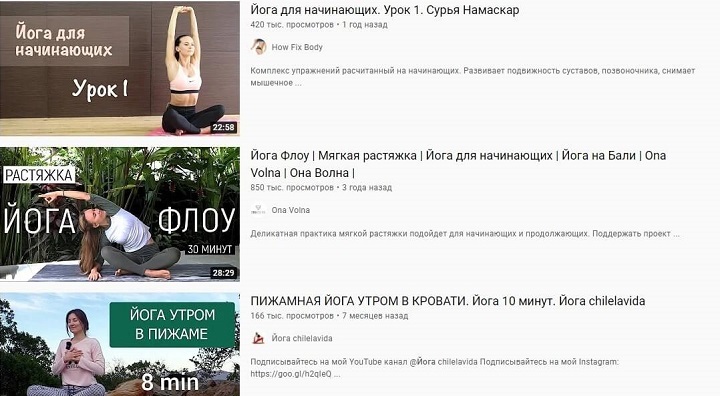
Правильная надпись помогает пользователю решить, что смотреть
Пользователь хочет взглянуть на заставку и сразу определить, то ли это видео, или стоит поискать дальше. Помогите зрителям полюбить вас — загрузите нормальную заставку. А как именно сделать превью для видео,
и что должно быть в его содержании, читайте в статье.
Посмотрите видео, чтобы узнать о самом главном максимально быстро:
Шаг 1. Подберите фоновую картинку
Возьмите любое фото или кадр из ролика за основу. Чтобы снять стоп-кадр, в режиме полноэкранного просмотра сделайте скриншот. Проверьте, нет ли на экране посторонних элементов вроде курсора или всплывающих уведомлений.
Как сделать заставку на видео, разберем на примере видеоурока по йоге. Представим, что занятие рассчитано
на оздоровление спины. Возьмем одно из самых эффективных упражнений и используем его изображение как основу.

Выбранный для превью стоп-кадр должен соответствовать общему замыслу видео
Шаг 2. Установите программу для создания обложки
Чтобы превратить малосодержательный кадр в полноценную заставку, понадобится сторонний редактор. Например, можно скачать фоторедактор ФотоМАСТЕР.
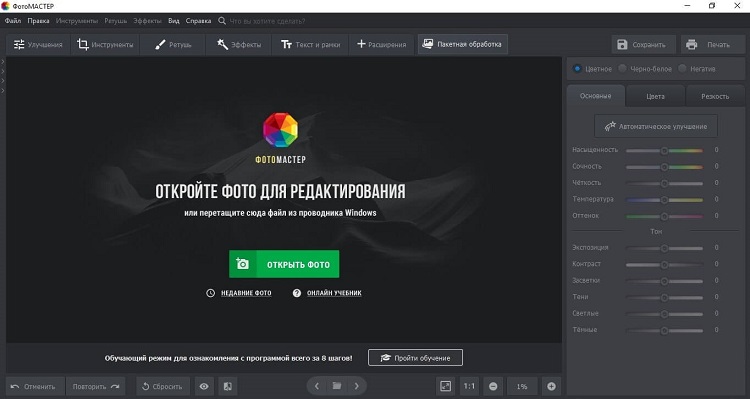
В таком редакторе разобраться несложно
Программой пользоваться легко. Все кнопки и вкладки на русском языке, без сложных терминов. Меню построено логично, есть встроенные видеоуроки и всплывающие подсказки.
Шаг 3. Отредактируйте превью под ожидания аудитории
Решите, какие элементы и фон добавить в кадр, где и как будет размещаться заголовок, что там будет написано? План, продуманный заранее, экономит время. Когда все пункты расписаны, собрать композицию легче.
Мысленно распределите все детали внутри изображения и приступайте к редактированию. Мы решили создать минималистичную обложку для ютуб, без лишних деталей. Все-таки это йога, а не анонс бразильского фестиваля.
Пока будете добавлять и удалять элементы, поглядывайте на свою работу «глазами зрителя». Не много ли текста
в кадре, не пестрит ли фон, и т.д. Оценивайте заставку с позиции наблюдателя, а не творца.
А) Поработайте над фоном для обложки видео
Слишком яркий кричащий задний план перетягивает на себя внимание и перебивает текст. Замените его на однотонный или просто более спокойный, чтобы зрителю было легче прочесть написанное.
Откройте в ФотоМАСТЕРЕ вкладку «Инструменты» — «Замена фона». Выберите кисть — зеленую для объекта, красную для фона. Зеленой отмечаем детали, которые хотим сохранить. Красной выделяем поля на удаление.
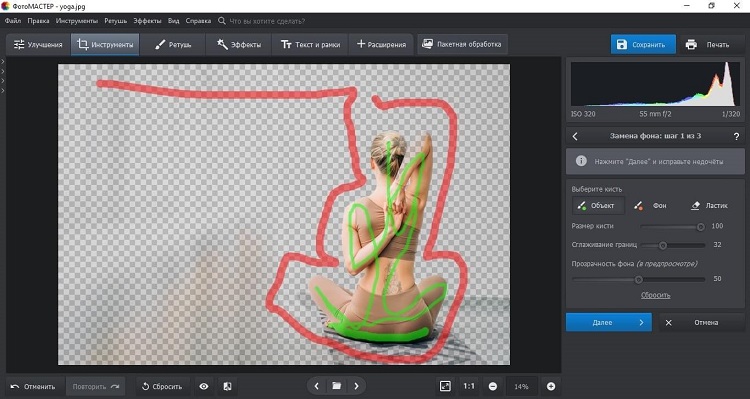
Для удаления фона не нужно точно отрисовывать силуэт
Не обязательно обводить каждую мелочь и точно повторять линию силуэта. Чтобы программа для редактирования фото поняла, что убрать, а что оставить, достаточно нескольких линий, иногда даже точек. Меняйте размер картинки
и уменьшайте кисть, если нужно отметить мелкие детали.
Нажмите «Далее». На следующем этапе вы сможете проверить ошибки автоматического удаления фона. Внимательно изучите стыки объекта и задника. Красная линия «съела» лишнее? Скорректируйте границы вручную, меняя размер кистей. Снова кликните «Далее», чтобы зафиксировать изменения.
Теперь нужно определиться с оттенком или изображением для задника. Подумайте, что больше всего подходит к теме
и настроению видео? Выберите цветной однотон, фон из коллекции программы или загрузите свой вариант с компьютера. Мы залили фон синим цветом. Синий ассоциируется с гармонией и к ролику о йоге вполне подходит.
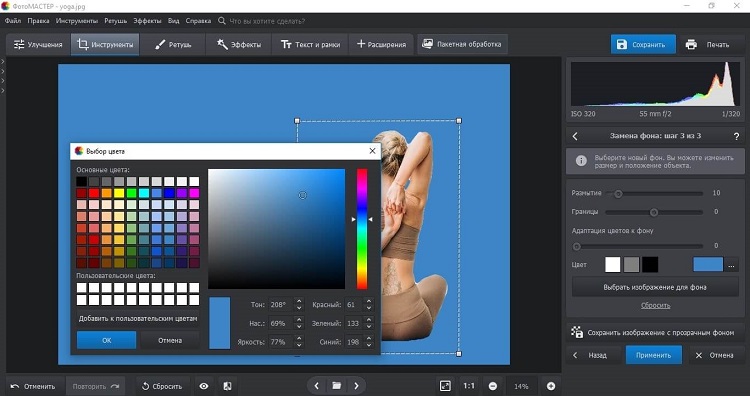
Фон должен быть спокойным, чтобы детали не терялись на нем
Б) Стилизуйте заставку для видео на ютуб с помощью графики
Пора добавлять графику и стикеры, на которых будете размещать текст. Чтобы отдельные зоны кадра не выглядели пустыми, разместите на них изображения вторым слоем. Во вкладке «Инструменты» нажмите «Вставка картинки»
и выберите, какой клипарт хотите добавить — из встроенного каталога программы или свой с ПК.
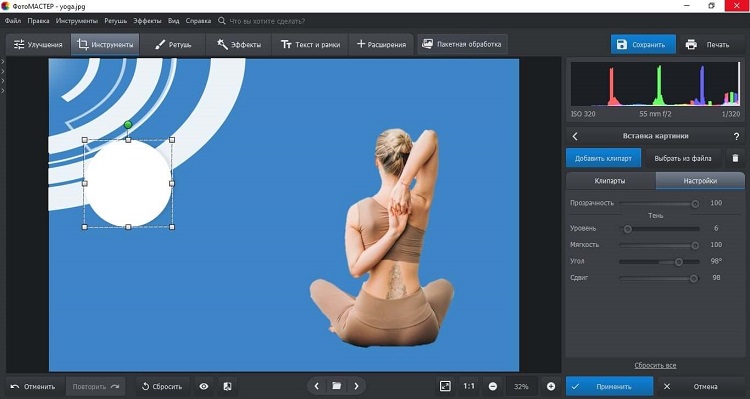
Графика помогает расставить акценты
Мы использовали круги и линии и расположили их так, чтобы будущему тексту было где встать.
В) Оформите заголовок и дополнительный текст
Какой заголовок поставить в обложку на видео? Помните, что люди приходят на Ютуб смотреть, а не читать. Выразите содержание ролика одним предложением. Для этого ответьте на вопросы:
- Какая тема видео?
- Какой формат?
- Какую пользу получит зритель от просмотра?
- Из чего состоит видео?
Мы ответили так: йога, видеоурок, здоровая спина, 10 минут упражнений. Ответ обобщили и связали в одну фразу.
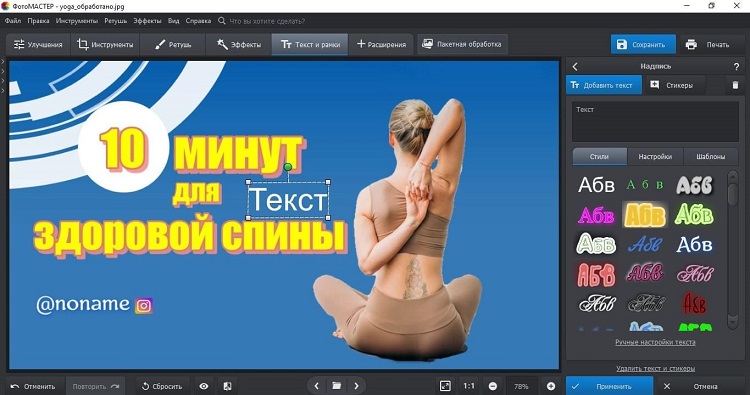
Правило хорошего заголовка: польза, конкретика, цифры
Хороший заголовок должен легко читаться, поэтому не используйте мелкий шрифт и витые буквы. Идеальная шапка текста должна быть яркой, контрастной и крупной. Шрифтом помельче можете разместить контакты соц. сетей
или другую информацию. Главное, не перегружайте экран, не забивайте лишним текстом.
Г) Настройте размер обложки на ютуб
Осталось задать обложке нужный размер. На Ютуб идеальным считается соотношение сторон 16:9 с разрешением
1280 х 720 пикселей. Сначала корректируем стороны через «Инструменты» — «Кадрирование».

Кадр с соотношением 16:9 идеален для Ютуба
Затем меняем размер через «Файл» — «Изменить размер и сохранить».

Высота и ширина картинки должны соответствовать требованиям площадки
Шаг 4. Загрузите изображение на канал
Как поставить обложку на видео в ютубе, если функция заблокирована? Пользовательскую обложку можно прикрепить только к видео верифицированного аккаунта — так система защищает пользователей от спама. Если вы еще
не подтверждали номер телефона — сделайте это. Иначе прикрепить превьюшку не получится.
Функция недоступна у тех, кто не подтвердил телефон
При подтверждении вам на телефон придет код. Введите его на сайте, и функция станет доступна.
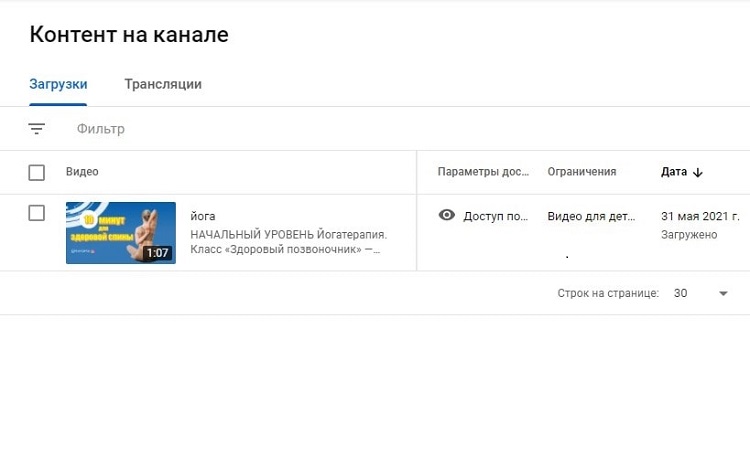
Готово. Теперь у публикации новый значок
Вывод
Чтобы сделать обложку для видео Ютуб, понадобится только фантазия, четкий и план и правильная программа. Фантазия, чтобы преобразовать рутинную задачу в оригинальную идею. План, чтобы не тратить время на мелочи вроде перетаскивания какой-то детали с места на место. А программа — чтобы взять в ней инструменты для создания превью.
В этом смысле ФотоМАСТЕР подходит идеально. Полный набор функций — от удаления фона до пакетной обработки — позволяет создавать уникальные и трендовые оформления. Оформите свою первую обложку — скачайте ФотоМАСТЕР!
Чтобы сделать превью на видео в Ютубе, необходимо предварительно подготовить изображение, а затем загрузить его в качестве обложки во время добавления или изменения видеоролика. Это действие доступно как на компьютере, так и на мобильном устройстве.
При необходимости можно скачать превью с Ютуба, делается это в том же меню на сайте. Положительно на продвижение канала также сказывается добавление начальной заставки в публикацию и оформление шапки, о чем будет подробно рассказано в статье.
Добавление превью в видеоролик
Поставить превью на видео в Ютубе можно двумя способами: с помощью смартфона или компьютера. В обоих случаях на устройстве должна быть загружена картинка, которая будет выступать в качестве обложки. Но перед выполнением инструкции нужно прочитать об основных требованиях оформления ролика.
Основные требования
Поставить обложку на видео в Ютубе может не каждый, так как есть определенные требования. Первостепенно, у автора должен быть подтвержден аккаунт на YouTube. Эта тема была затронута в отдельной статье на нашем сайте, там же можно узнать все необходимые подробности.
Также добавляемая обложка к видео не должна нарушать правил сообщества, которые в полной мере изложены на странице сайта Google.
Основные моменты, которые могут привести к отклонению заявки на публикацию превью:
- дискриминационные высказывания;
- вредный или опасный контент;
- изображения обнаженного тела или контент сексуального характера;
- сцены жестокости и насилия.
Обратите внимание, что при частом нарушении этих требований автору могут заблокировать возможность загрузки своих значков сроком на 30 дней. Если проблемы возникают систематически, это может привести к полной блокировки аккаунта.
На площадке также действует ограничение на количество добавляемых превью в сутки. Для каждого региона это число отличное, поэтому при появлении соответствующей ошибки попробуйте повторить действие через 24 часа.
Hекомендации по выбору подходящего изображения, их соблюдение не обязательно, но приветствуется сообществом:
- формат — PNG, JPG или GIF;
- соотношение сторон — 16:9;
- разрешение — 1280 на 720 (но по ширине не менее 640 пк);
- размер — не более 2 МБ.
Это основные положения в требованиях к загружаемому изображению превью. Соблюдайте строгие правила, чтобы в будущем это не привело к блокировке канала.
Способ 1: С помощью компьютера
Чтобы сделать превью для Ютуба с помощью компьютера, потребуется открыть в «Творческой студии» желаемое видео и во время редактирования установить значок записи.
- Зайдите на сайт и откройте меню профиля, щелкнув по иконке в верхнем правом углу экрана. Выберите пункт «Творческая студия YouTube».

- На боковой панели слева перейдите в раздел «Контент» и в списке добавленных видео кликните по тому, на которое нужно поставить обложку на Ютуб.

- В блоке «Значок» выберите превью из трех предложенных или нажмите по пункту «Загрузить значок».

- Во втором случае в появившемся файловом менеджере проложите путь к нужному изображению и щелкните по кнопке «Открыть».

- Примените внесенные изменения нажатием по кнопке «Сохранить», расположенной на верхней панели в правой стороне.

Во время редактирования ролика можно внести изменения в дополнительные параметры. Все эти действия подробно описаны в статье на тему публикации видеороликов на YouTube.
Помогла ли инструкция в решении задачи?
Нет, оказалась бесполезной 12
Способ 2: Через мобильное приложение
Сделать обложку на Ютуб можно и через приложение на мобильном устройстве. Для этого потребуется скачать «Творческую студию YouTube» на Android или iOS.
После установки приложения необходимо сделать следующее:
- Откройте боковую панель слева, коснувшись функциональной кнопки на верхней панели.

- В списке разделов выберите пункт «Видео».

- Находясь на вкладке «Загрузки» нажмите по превью видеоролика, изображение которого нужно изменить.

- Начните редактирование основной информации, коснувшись кнопки в виде карандаша, расположенной на верхней панели.

- На вкладке «Основная информация» начните редактирование значка видео, нажав по соответствующей кнопке на действующем изображении.

- В новом меню выберите одно превью из предложенных или коснитесь пункта «Свой значок», чтобы загрузить картинку с телефона.

- В списке всех фотографий выберите необходимую и настройте ее отображение. После завершения нажмите «Выбрать» на верхней панели.

- Подтвердите все изменения, коснувшись кнопки «Сохранить» в верхней части экрана.

На разных моделях телефонов файловый менеджер может отличаться, поэтому некоторые пункты меню будут иметь другое название, а элементы интерфейса располагаться иначе.
Получилось ли загрузить новую обложку видео через смартфон?
Да, все получилось 2
Нет, возникли трудности 3
Как скачать превью с Ютуба

На телефоне эти действия тоже происходят на этапе добавления нового изображения. Кнопка для загрузки будет располагаться под установленной картинкой. После нажатия она поместится во внутреннюю память смартфона и будет находиться в галереи.

Видеохостинг не располагает инструментами для загрузки обложек чужих видеороликов, но сделать это можно с помощью сторонних средств. В качестве примера будет рассмотрен онлайн-сервис YouTube 2 img, но в Сети можно найти много других программ и расширений.

Получилось ли скачать превью с чужого канала?
Да, все получилось 2
Нет, появились проблемы 4
Создание заставки для видео
При необходимости можно сделать заставку на видео в Ютубе. Это не является обязательным, но положительно отражается на брендинге канала, что способствует приросту аудитории. При наличии опыта, можно воспользоваться профессиональным программным обеспечением для 3D-моделирования, но в статье будут рассмотрены специальные онлайн-сервисы, предоставляющие такие возможности.
Способ 1: Flixpress
Flixpress — это сервис для видеомонтажа онлайн, который позволяет сделать заставку на Ютуб. Чтобы получить все функции, необходимо купить платную лицензию, но даже без вложений получится оформить начальный ролик. К недостаткам можно отнести необходимость обязательной регистрации и отсутствие русского языка.
Читайте также:


